- Lås Apple ID op
- Omgå iCloud-aktiveringslås
- Doulci iCloud -låseværktøj
- Factory Unlock iPhone
- Omgå iPhone-adgangskode
- Nulstil iPhone-adgangskode
- Lås Apple ID op
- Lås iPhone 8 / 8Plus op
- Fjernelse af iCloud Lock
- iCloud Unlock Deluxe
- iPhone Lås skærm
- Lås iPad op
- Lås op for iPhone SE
- Lås Tmobile iPhone op
- Fjern Apple ID-adgangskode
Sådan løses, når Apple ID er låst af sikkerhedsmæssige årsager
 Opdateret af Lisa Ou / 16. september 2021 16:30
Opdateret af Lisa Ou / 16. september 2021 16:30Uanset om du glem adgangskoden til en iPhone, eller kan ikke besvare sikkerhedsspørgsmålene for mange gange, bliver du låst ude af dit Apple ID med fejlmeddelelsen, Apple ID er blevet deaktiveret af sikkerhedsmæssige årsager. Hvad skal du gøre, hvis du ikke kan huske adgangskoden? Lær bare mere om de 2 brugbare metoder til komme ind i det låste Apple ID fra artiklen.
![Sådan løses det, når Apple ID er låst af sikkerhedsmæssige årsager [Enkel vejledning]](https://www.fonelab.com/images/ios-unlocker/apple-id-locked-for-security-reasons.jpg)

Guide liste
1. Tips om Apple ID er låst af sikkerhedsmæssige årsager
Hvordan ved jeg, om mit Apple ID er låst af sikkerhedsmæssige årsager?
Hvis dit Apple -id blev låst, vises en af disse meddelelser muligvis på din Apple -enhed:
- Du kan ikke logge ind, fordi kontoen blev deaktiveret af sikkerhedsmæssige årsager.
- Dette Apple -id er blevet deaktiveret af sikkerhedsmæssige årsager.
- Dit Apple ID er blevet deaktiveret af sikkerhedsmæssige årsager.
- Apple ID er blevet deaktiveret af sikkerhedsmæssige årsager.
Hvorfor er mit Apple ID låst af sikkerhedsmæssige årsager?
Apple låser automatisk ethvert Apple -ID, der skønnes at være i fare for uautoriseret adgang. Det kan udløses ved at logge fra et ukendt sted eller usædvanlig brugeraktivitet, og derfor deaktiverer Apple dit Apple ID af sikkerhedsmæssige årsager. Normalt kan det være en forsigtig handling for at beskytte din konto mod identitetstyveri.
Hvor lang tid tager det at låse Apple ID op?
Hvis du gennemgår den officielle Apple -proces, kan det tage fra et par timer op til et par dage at låse dit deaktiverede Apple ID op, afhænger af de specifikke oplysninger, der er knyttet til din sag og verifikation af din identitetsproces. Men med FoneLab iOS Unlocker kunne vi hjælpe dig med at rette dit problem med "Apple ID er blevet deaktiveret af sikkerhedsmæssige årsager" hurtigt inden for en kort periode.
FoneLab Hjælper dig med at låse iPhone-skærmen op, fjerner Apple ID eller dens adgangskode, Fjern skærmtid eller adgangskode for begrænsning på få sekunder.
- Hjælper dig med at låse iPhone-skærmen op.
- Fjerner Apple ID eller dets adgangskode.
- Fjern skærmtid eller adgangskode for begrænsning på sekunder.
2. Sådan rettes deaktiveret Apple ID uden adgangskode
Hvis du ikke husker din adgangskode til Apple ID, skal du få adgang til din Apple -konto for at omgå det låste Apple -id, da Apple forvekslede dig med en ondsindet hacker. Bare rolig! Da vi har en elegant løsning på dine problemer med en øjeblikkelig løsning, behøver du ikke komplekse computerfærdigheder for at fjerne din advarsel "Apple ID er deaktiveret af sikkerhedsmæssige årsager" og få adgang til dine iCloud -data igen!
Glad for at introducere FoneLab iOS Unlocker som det ultimative værktøj til at hjælpe dig Apple besluttede at deaktivere dine Apple ID-sikkerhedsmæssige årsager med en brugervenlig grænseflade og enkle instruktioner. FoneLab iOS Unlocker understøtter også:
- Fjern Apple ID fra din deaktiverede iPhone uden adgangskode.
- Bryde ind i den låste iPhone, og fjern adgangskoden, Touch ID eller Face ID.
- Bypass skærm Tidsbegrænsningskodeord uden at miste data.
- Understøt det nyeste iOS -system på markedet samt de tidligere versioner.
FoneLab Hjælper dig med at låse iPhone-skærmen op, fjerner Apple ID eller dens adgangskode, Fjern skærmtid eller adgangskode for begrænsning på få sekunder.
- Hjælper dig med at låse iPhone-skærmen op.
- Fjerner Apple ID eller dets adgangskode.
- Fjern skærmtid eller adgangskode for begrænsning på sekunder.
Trin 1Download FoneLab iOS Unlocker fra vores websted, dobbeltklik på installationsprogrammet for at fuldføre processen. Når du har åbnet appen, vil du blive vist en elegant og tilstrækkelig skærm med de vigtigste funktioner såsom fjernelse af dit deaktiverede Apple ID fra din iPhone. Bare klik på Fjern Apple ID Mulighed i midten af skærmen, og tilslut din iPhone til din computer i mellemtiden.

Trin 2Du skal trykke let på Stol knappen på skærmen på din iPhone med din adgangskode, før FoneLab iOS Unlocker kunne genkende din telefon. Der vises en skærm, der fortæller dig, hvad FoneLab iOS Unlocker ville udføre, klik på Starten knappen og spring til det næste trin.

Trin 3Næste trin giver FoneLab iOS Unlocker dig detaljerede instruktioner. Følg disse trin for at fortsætte.
Først skal du gå til Indstillinger > Generelt > Nulstil på din iPhone
For det andet skal du vælge Reset All Settings, og indtast din adgangskode.
Endelig genstarter din iPhone, mens FoneLab iOS Unlocker tager resten af arbejdet og fjerner dit deaktiverede Apple -id.

3. Sådan repareres deaktiveret Apple ID med en adgangskode
Hvis du stadig husker din Apple ID -adgangskode eller nogle identifikationsoplysninger relateret til dit Apple ID, kan du også bruge den officielle metode via Apple iForgot og løse problemet, når din iPhone viser dig at låse dit Apple ID op af sikkerhedsmæssige årsager. Men med den officielle metode skal du huske enten dine sikkerhedsspørgsmål, have din tofaktorgodkendelse aktiveret eller have noteret din Apple Recovery-nøgle.
Trin 1Besøg Apple ID -websiden i enhver browser.
Trin 2Du kan prøve at nulstille dit Apple ID ved at vælge Nulstil adgangskode mulighed. Apple giver dig to valg, enten få en e -mail eller besvare sikkerhedsspørgsmål. Hvis du stadig har adgang til din e -mail -indbakke, skal du vælge Få en e-mail mulighed. Hvis du stadig husker svarene på sikkerhedsspørgsmålene til dit deaktiverede Apple -id, skal du vælge Besvare sikkerheds spørgsmål valgmulighed.
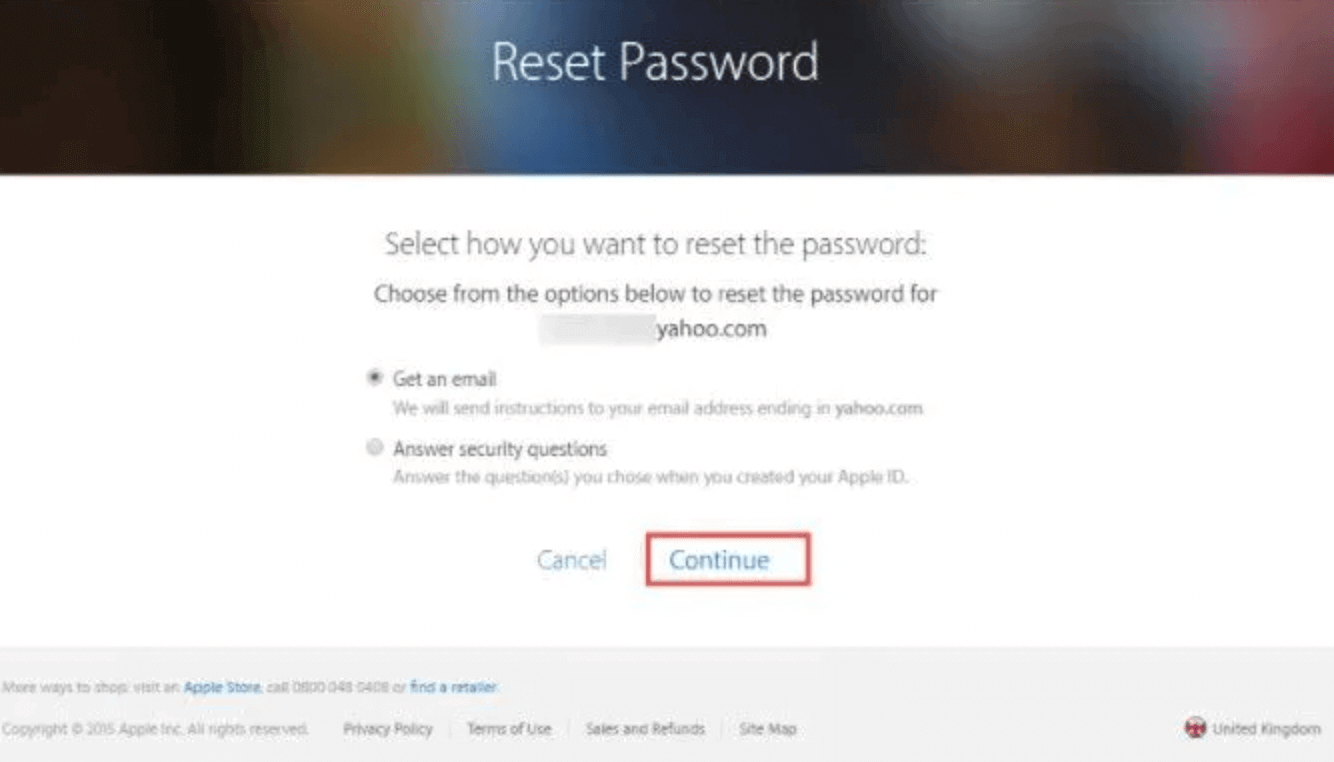
Trin 3Hvis du ikke kunne omgå et af de valgte valg, men havde tofaktorautorisering aktiveret på din iPhone, ville dette være et realistisk valg for dig. Naviger til Indstillinger indstilling på din iPhone -skærm, skal du trykke på dit navn og vælge Password og sikkerhed fane. Trykke på Skift adgangskode og din iPhone guider dig til at bruge tofaktorautorisering til at låse dit Apple ID op, som blev deaktiveret af sikkerhedsmæssige årsager.
Trin 4Hvis du også glemmer at konfigurere din iPhone med tofaktorautorisation, kan du også bruge en gendannelsesnøgle som en alternativ mulighed. Du skal logge ind på Apple iForgot -webstedet og indtaste dit Apple -id. Du vil blive bedt om din gendannelsesnøgle, indtaste koden på 12 cifre, og en bekræftelsesproces vil blive gennemført, så du kan vælge en ny adgangskode til dit Apple -id. Brug den nye adgangskode til at låse dit deaktiverede Apple -id op.

Konklusion
Prøv at nulstille din iCloud -konto kan vise sig at være forvirrende, når din iPhone viser "Dit Apple ID er deaktiveret af sikkerhedsmæssige årsager", da der muligvis ikke er nogen fejl på din side. Udover zig-zagging gennem Apples labyrint af nulstilling af adgangskode og identifikationsproces, kan du altid bruge FoneLab iOS Unlocker for at hjælpe dig med at rette dit deaktiverede Apple ID inden for flere klik og tryk.
FoneLab Hjælper dig med at låse iPhone-skærmen op, fjerner Apple ID eller dens adgangskode, Fjern skærmtid eller adgangskode for begrænsning på få sekunder.
- Hjælper dig med at låse iPhone-skærmen op.
- Fjerner Apple ID eller dets adgangskode.
- Fjern skærmtid eller adgangskode for begrænsning på sekunder.
